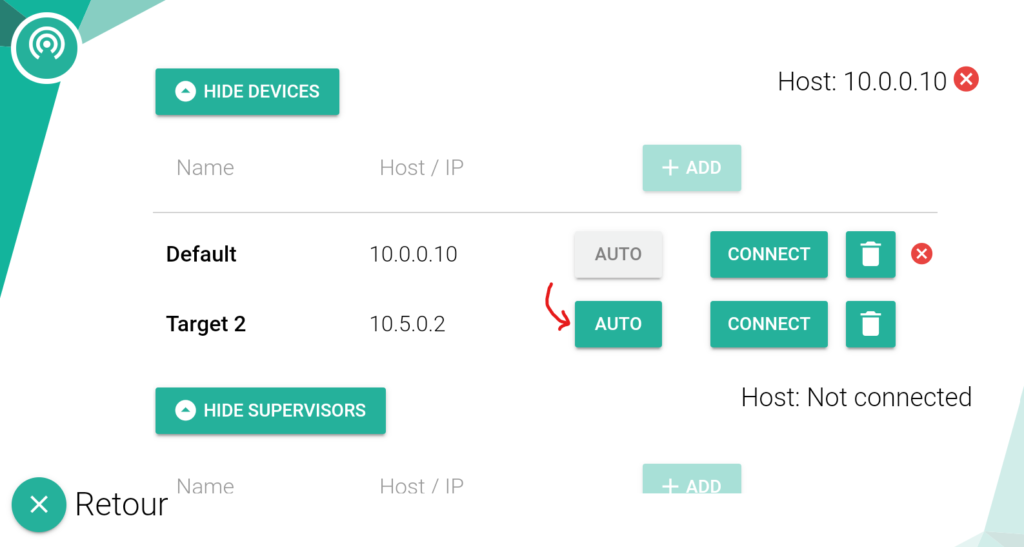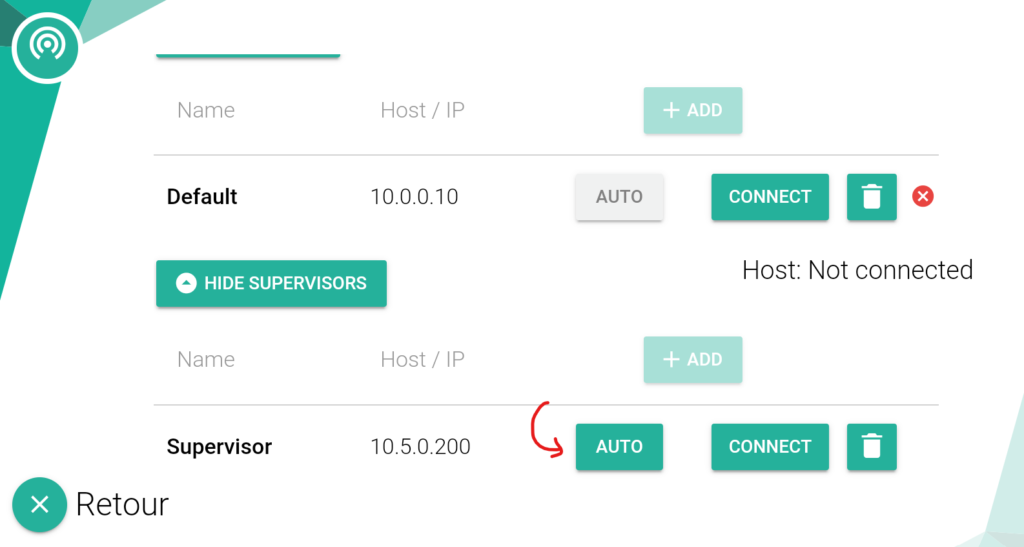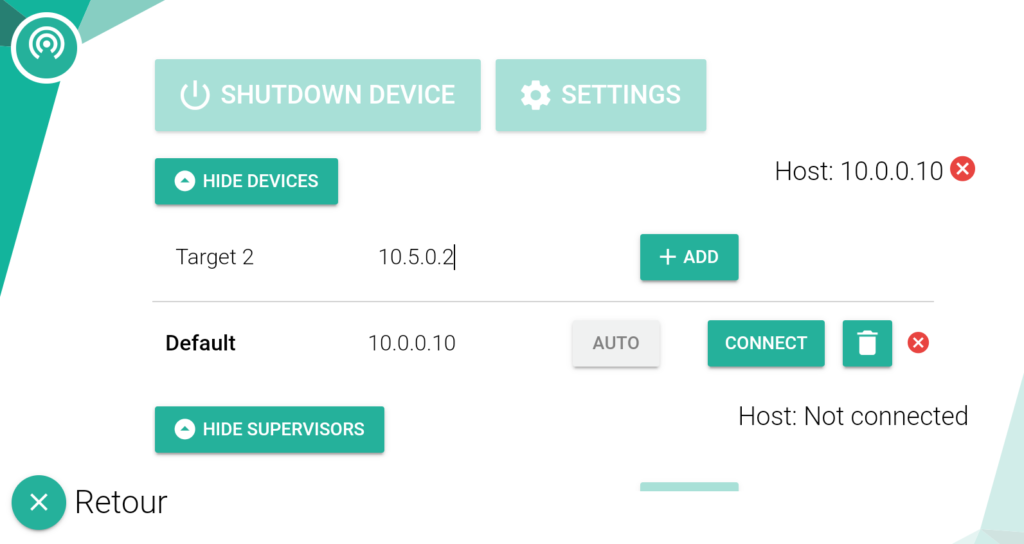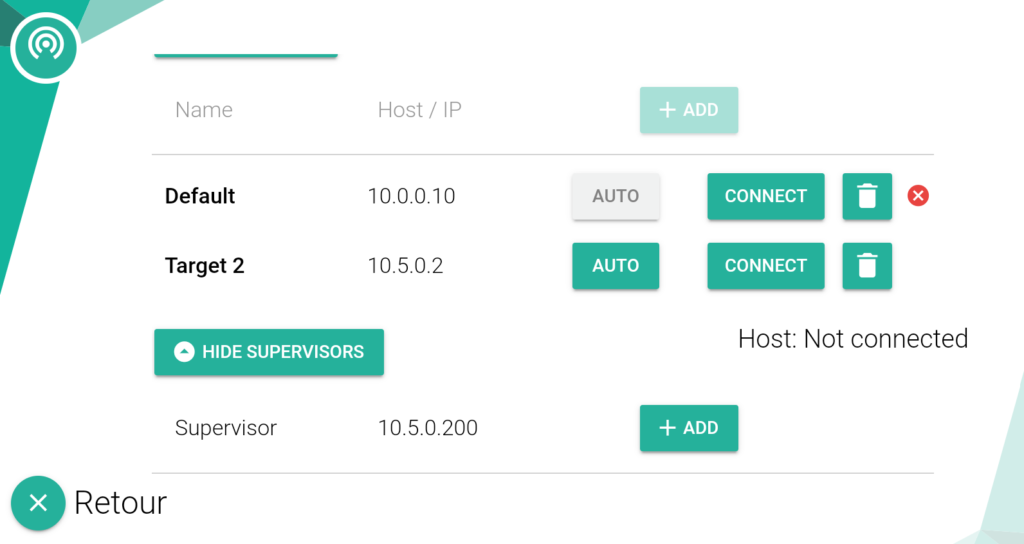How Can We Help?
Connexion Cible/Tablette <> Routeur (SynQro)
Note : cet article ne vous concerne pas directement si vous ne disposez pas d’un routeur ou du système SynQro complet. Merci de consulter la fiche dédiée
Préambule
En mode Routeur/SynQro, le fonctionnement est différent du mode Point à Point : ce n’est plus la cible qui émet du Wifi via une clé USB dédiée, mais un routeur externe.
L’ensemble des Cibles et des Tablettes Android viennent alors se connecter au routeur ; chaque tablette se voyant « attribuer » une cible via son adresse IP. De plus, chaque tablette connait également l’adresse IP du PC Superviseur de façon à pouvoir apparaître dans l’application SynQro
Si vous faites face à un souci de connexion et/ou de pilotage sur une ou plusieurs de vos cibles, voici quelques points à vérifier.
1. Contrôle du Wifi enregistré
En mode SynQro, vous ne devez plus connecter vos tablettes à vos cibles, mais bien au routeur uniquement, pour rappel. Merci donc de vérifier que la ou les tablette(s) défaillante(s) sont bien connectée(s) au Wifi nommé « SQu Routeur XXXX »
Note : normalement, les informations de connexion (Nom du Wifi et Mot de passe) sont inscrits sur ou sous votre routeur directement
Note : Si vous remarquez que votre tablette n’est pas connectée au Wifi du routeur, il est important de supprimer le mauvais Wifi (sur Android) pour que la tablette ne « saute » pas d’un Wifi à l’autre
2. Emplacement du chargeur/transformateur
Comme pour la prise en compte des impacts, si votre chargeur/transformateur est situé particulièrement proche des cartes électroniques de la cible, il est nécessaire de l’en éloigner en le mettant par exemple sous la cible. En effet, celui-ci peut générer des perturbations électromagnétiques entraînant entraînant des effets indésirables aléatoires sur la cible, dont des perturbations Wifi.
3. Activation de la connexion Auto sur l’App SQ
Il arrive que cette option, importante pour le bon fonctionnement de l’ensemble Cible-Tablette, soit désactivée sur l’App SQ. Il vous suffit alors de la réactiver, puis de forcer la connexion à la cible une fois.
Attention : en mode SynQro, vous devez impérativement activer l’option Auto sur la ligne de configuration SynQro, et non la ligne Default. Idem sur la ligne Supervisor. Cliquez ensuite sur les boutons Connect.
4. Vérification de la configuration réseau sur l’App SQ
Si vous ne voyez pas les lignes type « Target X » et « Supervisor » ci-dessus, alors votre configuration réseau a été supprimée de la tablette. Il vous suffit de la renseigner de nouveau en remplissant la ligne à gauche des boutons ADD :
A priori, par défaut :
- L’IP de la cible X est 10.5.0.X ou 10.5.0.1X
- L’IP du Superviseur est 10.5.0.200
Note : Sur chaque cible, vous pouvez retrouver l’IP type 10.5.0.X sur la ligne d’informations techniques (en bas de l’écran)
5. Vérification de la connexion cible <> routeur
Si votre cible affiche « NOT CONNECTED » sur sa ligne d’informations techniques, c’est qu’elle ne s’est pas correctement connectée au routeur. C’est parfois dû à un souci sur la procédure de démarrage, mais probablement plutôt à un défaut de la clé Wifi Cible
Nous vous invitons alors à débrancher la cible, retirer la clé Wifi (grande clé USB) et la clé Système (petite clé USB), aspirer les ports USB pour retirer les éventuels débris de plomb, rebrancher les clés USB puis redémarrer électriquement la cible.

Si cette manipulation ne change rien, merci de contacter le Support Sport Quantum en indiquant le problème.
6. Vérification du fonctionnement du routeur
Si vous ne voyez aucun Wifi « SQu Router » de disponible dans vos réseaux Wifi, c’est que votre Routeur présente un problème. Vérifiez son alimentation électrique, et si le problème persiste merci de contacter le Support Sport Quantum en indiquant le problème.
Si après toutes ces vérifications, la situation ne s’améliore pas, merci de